windows 下 putty 登陆服务器 显示matlab图形界面
本文需要下载 putty.exe 和 pscp.exe :http://www.chiark.greenend.org.uk/~sgtatham/putty/download.html
Xming 主程序和字体: https://sourceforge.net/projects/xming/
一、putty 的使用
1. 连接服务器
下载 putty,无需安装直接运行 putty.exe 进入下面的界面:
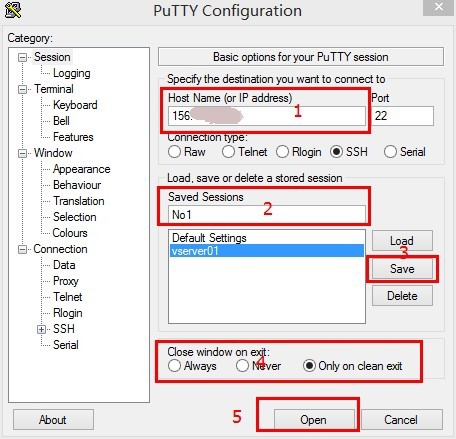
按照上图所示:
1 中输入服务器 ip 地址;(也可以输入 username@ip地址,这里 username 代表你在所要连接的主机上的用户名)
2 中自定义一个设置名称,以后再登录时可以直接从 saved sessions 里面选一个打开;
3 保存设置,选中这个设置名称;
4 有三个选项,设置退出服务器账号后是否关闭窗口。总是关闭,从不关闭,仅当干净的时候关闭(干净指没有未处理完的进程);
5 连接服务器
然后会进入下面的界面:

输入用户名回车,密码回车(和linux一样,密码输入过程中不可见),进入下面的界面:

当前位置为服务器上的home下面你的个人账户,可以在里面创建文件夹,输入 exit 注销账户。
如果服务器上安装并配置好了matlab,输入matlab 可以进入 matlab 的命令行窗口,如图所示:

2. 上传本地文件到服务器
连接完服务器后,需要将本地的代码上传至服务器,这里需要下载另一个软件 pscp.exe,下载后,把保存路径添加到 windows 的环境变量。(确保在cmd中可以输入pscp调用该软件)。
假设我想把桌面上的某个项目文件夹上传到服务器,只需要输入下面的命令,(注意 windows 和 linux 下斜杠方向的差别):
pscp -r C:\Users\Administrator\Desktop\hello yin@156.xx.xx.xxx:/home/yin
其中:
pscp 调用传输软件;
-r 表示拷贝整个文件夹,不加 -r 只能拷贝单个文件;
yin 代表服务器上本人的用户名;
@156.xx.xx.xxx 是服务器 ip;
/home/yin 表示希望文件夹存储在服务器中的位置,现在,在服务器相应的位置可以找到我们上传的文件夹 hello 了:

接下来,进入这个文件夹,运行 matlab,输入 hello 回车,运行文件夹中的 hello.m 程序。

2. 下载服务器文件到本地
下载也是用 pscp,只不过把前后顺序颠倒一下。
pscp -r yin@156.xx.xx.xxx:/home/yin/matlab C:\
3. 打开图形界面
(参考资料:http://www.zw1840.com/blog/zw1840/2008/10/putty-xming-linux-gui.html)
下载地址:https://sourceforge.net/projects/xming/
上面虽然能进入matlab 并运行相应的程序,但是无法显示图形界面,plot 等函数用不了了,解决方案是在 windows 下安装 X Server。
Xming 是一个免费的 windows 平台的 X Server,需要安装两部分:主程序和字体
Xming-6-9-0-31-setup.exe
Xming-fonts-7-5-0-93-setup.exe
这两个前者是主要的,后者可选。
1. 双击第一个程序,Next, Next, 到下面的界面:

选择不安装客户端,因为对 X Server 来讲,服务器属于客户端,本地电脑属于主机,所以不用安装 SSH client。之后一路 Next,安装完毕。
2. 进入安装的路径中,运行 XLaunch.exe 配置启动文件,全部采用默认设置,一路点击下一步。
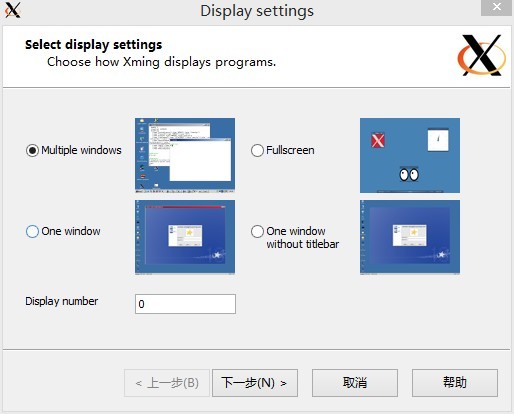
Display 代表一套 输入\输出 设备,包括键盘,鼠标,显示器;Display number 就是这套 I\O 设备的编号;同时 Display number 还决定了 Xming Server 的 TCP 端口,端口号为 6000+Display number。Linux 主机上的应用程序通过此端口建立与 Xming X Server 的连接。
将配置保存为 Xming.display.0.xlaunch 双击此文件就能启动 X Server,右下角出现 Xming 图标。
3. 设置 Putty
首先,和前面的做法一样,输入服务器 IP;
接下来,在 Connection\SSH\X11 中,Enable X11 forwarding,同时输入 X display location 为 localhost:0,这里的 0 就是之前配置 Xming.display.0.xlaunch 时指定的 Display number;

最后,和前面做法一样,为当前设置起名字,保存。
4. 设置服务器(一般情况下都已经设置好了,没有设置好的需要联系管理员获取权限)
用上一步的配置登陆服务器;
查看服务器上 /etc/ssh/sshd_config 文件,是否有下一行:
X11Forwarding yes
该行是否被注释,取消注释或者加上这一行,保存,退出。
下面就可以在 windows 上通过 putty 打开matlab 的图形界面了。
直接输入matlab,进入我们常见的 matlab 界面,运行程序:
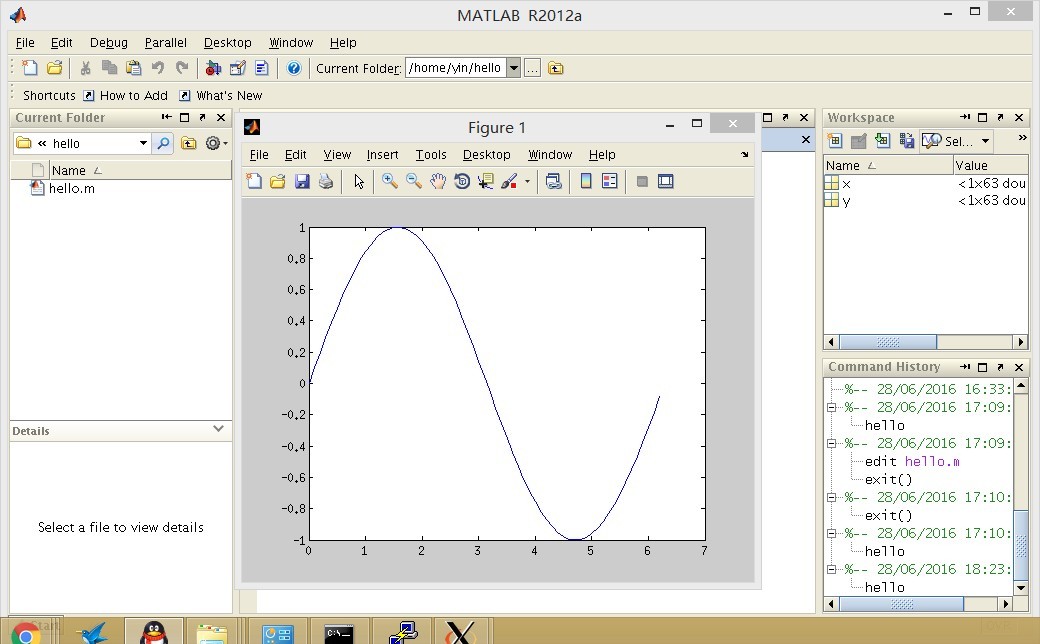
至此,我们已经完成了基本的配置,可以在服务器上跑 matlab 程序了。
windows 下 putty 登陆服务器 显示matlab图形界面的更多相关文章
- Windows下python3登陆和操作linux服务器
一.环境准备 python3远程连接需要用到pycrytodome和paramiko库,其中后者依赖前者,所以按照顺序来安装 1. 安装pycrytodome 1 pip install pycryt ...
- windows 下搭建git服务器,及问题处理。
最近要做一个源码管理服务器,权衡了一下还是git最适合,搭建服务器前看了网上一些windows下搭建git服务器的帖子,感觉还比较简单,没有太多需要配置的地方,于是开始动手. 我选择的是 gitfor ...
- windows下架设SVN服务器并设置开机启动
原文:windows下架设SVN服务器并设置开机启动 1.安装SVN服务器,到http://subversion.apache.org/packages.html上下载windows版的SVN,并安装 ...
- Windows下Redis缓存服务器的使用 .NET StackExchange.Redis Redis Desktop Manager 转发非原创
Windows下Redis缓存服务器的使用 .NET StackExchange.Redis Redis Desktop Manager Redis缓存服务器是一款key/value数据库,读11 ...
- windows下搭建nginx-rtmp服务器
windows下搭建nginx-rtmp服务器 windows下搭建nginx-rtmp服务器 准备工作 安装MinGW 安装Mercurial 安装strawberryperl 安装nasm 下载n ...
- Windows下Git中正确显示中文的设置方法
Windows下Git中正确显示中文的设置方法 具体设置方法如下: 进入目录etc:$ cd /etc 1. 编辑 gitconfig 文件:$ vi gitconfig.在其中增加如下内容: [gu ...
- 在windows下远程访问linux服务器
在网络性能.安全性.可管理性上,Linux有着其他系统无法比拟的强大优势,而服务器对这些方面要求特别高,因此Linux常常被用来做服务器使用.而当我们需要维护linux服务器的时候,就需要远程访问li ...
- windows下配置tomcat服务器的jvm内存大小的两种方式
难得遇到一次java堆内存溢出(心里想着,终于可以来一次jvm性能优化了$$) 先看下报错信息, java.lang.OutOfMemoryError: GC overhead limit excee ...
- windows下cmd命令行显示UTF8字符设置(CHCP命令)
本文由 www.169it.com 收集整理 在中文Windows系统中,如果一个文本文件是UTF-8编码的,那么在CMD.exe命令行窗口(所谓的DOS窗口)中不能正确显示文件中的内容.在默认情况下 ...
随机推荐
- UITableViewCell
#import "ContactListTableViewController.h" #import "Contact.h" #import "Con ...
- ie8 window.open导出文件报错
js创建一个<a>元素hiddenElementhiddenElement.setAttribute('href','')hiddenElement.setAttribute('targe ...
- 用PowerMock spy mock private方法
在实际的工作中,经常碰到只需要mock一个类的一部分方法,这时候可以用spy来实现. 被测类: public class EmployeeService { public boolean exist( ...
- 学习git config配置文件
设置 git status的颜色. git config --global color.status auto 一.Git已经在你的系统中了,你会做一些事情来客户化你的Git环境.你只需要做这些设置一 ...
- HTML编辑器
终于有时间静下来总结一下最近的工作. 第一个就是html编辑器: 首先是编辑器的选择,之前用的是ewebeditor,功能很强大,出于粘贴word内容得安装插件的原因,暂时放弃. ewebeditor ...
- MVC 请求处理流程(二)
[上一篇]中我们说到了对象AsyncControllerActionInvoker,在Controller的ExecuteCore方法中调用AsyncControllerActionInvoker对象 ...
- how-to-add-global-asp-net-web-api-filters
要实现给mvc 和api 接口全局添加日志统计,web api添加的方式有些不同 FilterConfig.cs 页面 public class FilterConfig { public stati ...
- android自定义按键
android自带菜单键.返回键.搜索键的重写 转自:http://blog.sina.com.cn/s/blog_7cb9b3b801015yk8.html 返回键 public void on ...
- Eclipse下.project和.classpath作用(转)
classpath作用 定义项目的结构,如src.output.con.lib等. 源文件的具体位置(kind="src") 运行的系统环境(kind="con" ...
- alpha值的问题
但凡图像都会涉及到透明度问题.使用透明度之后就可以看到多层图像.Alpha值就是用于描述透明度的参量.Alpha值是一个百分数,alpha=1表示源文件发出的光全部被观察者观察到. 既然是透明度,那么 ...
